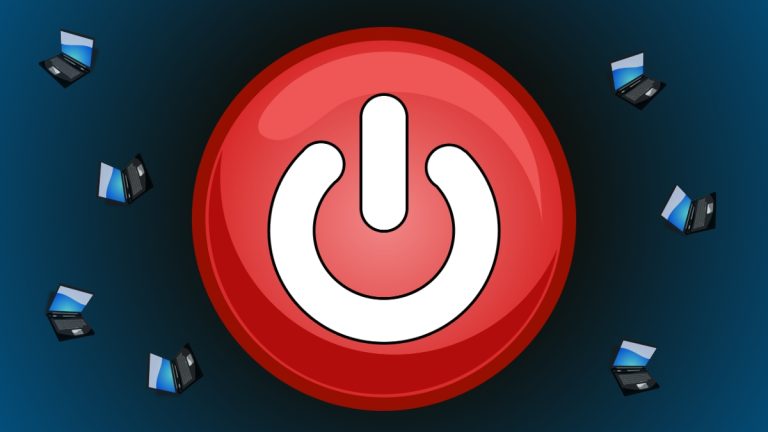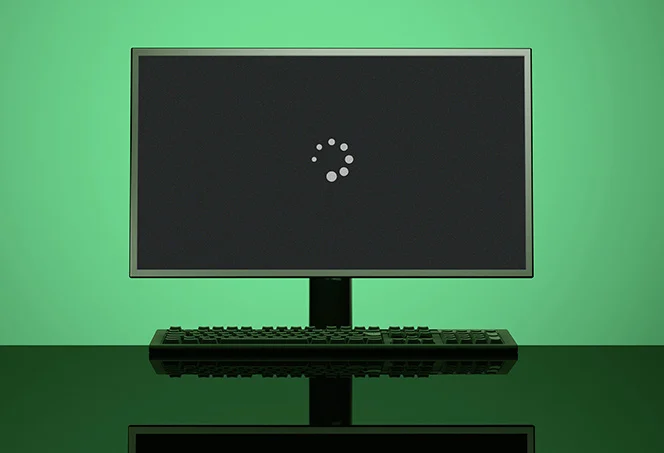
A számítógépes problémák feltárása nem mindig egyszerű feladat, különösen akkor, ha egy új, összeállított rendszerrel szembesülünk váratlan viselkedéssel. Az egyik gyakori, de nehezen diagnosztizálható hiba, amikor egy gép kisebb rezgések hatására is kikapcsolja a kijelzőt, és felpörgeti a hűtőventilátorokat maximális fordulatszámra. Ezt a problémát okozhatja kontakthiba, laza kapcsolat, hibás tápegység, vagy akár a hálózati kábel sérülése. Lássuk, hogyan azonosíthatjuk és oldhatjuk meg ezt a hibát lépésről lépésre.
1. Kontakthibák és Laza Csatlakozók Ellenőrzése
Az egyik leggyakoribb oka ennek a jelenségnek a kontakthiba, ami azt jelenti, hogy valamelyik komponens vagy kábel nem megfelelően van rögzítve. Amikor a gép mozog vagy rezgés éri, ezek a laza csatlakozások rövidzárlatot vagy más nem kívánt hatást okozhatnak.
Első lépésként érdemes megnézni az alaplap és a tápellátás csatlakozóit. Ellenőrizzük, hogy minden kábel stabilan be van-e dugva a helyére, különösen az alaplap fő tápellátását biztosító 24 tűs, valamint a CPU áramellátásáért felelős csatlakozókat. Amennyiben ezek nem teljesen illeszkednek, akár a legkisebb rezgés is okozhat instabilitást a rendszerben.
2. A Grafikus Kártya Rögzítésének Ellenőrzése
Mivel a grafikus kártya egy nehéz alkatrész, sokszor előfordulhat, hogy nem illeszkedik stabilan a PCIe foglalatba, ami különösen fontos egy nagyobb, erőteljes GPU esetében. Ez a lazaság okozhatja, hogy a kép elsötétül, ha a gépet vagy az asztalt mozgatjuk.
Tanács: Szereljük ki a grafikus kártyát, majd illesszük vissza gondosan, ügyelve arra, hogy teljesen a helyére kerüljön a PCIe foglalatba. Ha szükséges, használhatunk GPU tartót is, amely segít a stabil pozíció biztosításában.
3. Alaplap Rögzítése és Esetleges Földelési Problémák
Ha a probléma továbbra is fennáll, érdemes megvizsgálni az alaplap és a ház kapcsolatát. Bizonyos esetekben előfordulhat, hogy az alaplap nem rögzül tökéletesen a házhoz, így a rezgések átadódhatnak a komponensekre, ami kontakthibát okozhat.
Győződjünk meg róla, hogy az alaplap megfelelően van rögzítve a távtartókkal, és hogy minden csavar a helyén van, szilárdan rögzítve az alaplapot a házhoz.
4. Tápegység (PSU) és Tápkábel Ellenőrzése
Habár a problémát először nem tápegység-hibára gyanítottuk, a hálózati tápkábel cseréje úgy tűnik, átmenetileg megoldotta a problémát. Egy nem megfelelő vagy megtört tápkábel szintén okozhat hasonló jelenségeket, különösen, ha laza kapcsolatot vagy sérült szigetelést tartalmaz.
Fontos lépések: Ellenőrizzük a tápegység csatlakozóját, és használjunk új, jó minőségű hálózati kábelt, amely biztosítja a stabil tápellátást. Ha van lehetőség, próbáljunk ki egy másik tápkábelt vagy tápegységet, hogy lássuk, megszűnik-e a hiba.
5. Tesztelés Esetleges Hardveres Problémák Felderítésére
Amennyiben a fenti lépések nem oldják meg a problémát, akkor valószínűleg egy mélyebb hardveres hiba áll fenn. Ebben az esetben próbáljuk meg egyenként tesztelni a komponenseket.
Érdemes megfontolni a memória és a CPU tesztelését is, mivel ezek a komponensek is okozhatnak instabil működést. Memóriatesztet például a Memtest86 nevű programmal végezhetünk, amely egy ingyenesen elérhető eszköz a RAM hibáinak azonosítására.
6. BIOS Frissítés és Alapértelmezett Beállítások Visszaállítása
Amennyiben minden hardveres összetevő stabil, és a probléma továbbra is fennáll, érdemes frissíteni a BIOS-t, mivel bizonyos esetekben a BIOS hibái is okozhatnak váratlan viselkedést a gépben. Emellett próbáljuk meg visszaállítani a BIOS alapértelmezett beállításait, mivel egy hibás konfiguráció is instabilitást eredményezhet.
Összegzés: A Stabil Rendszer Biztosításának Lépései
Ha új számítógépet vásárolunk vagy építünk össze, és a rendszer instabilitást mutat, különösen a mozgásra vagy rezgésekre, akkor mindenképpen érdemes végigmenni a fent említett ellenőrzési lépéseken. Az esetek többségében a probléma oka egy laza kapcsolat vagy egy hibás komponens. A hardverek szakszerű rögzítése és a megfelelő kábelhasználat biztosítja a stabil és biztonságos működést.